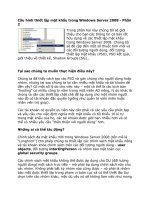cấu hình windows server 2008
Bạn đang xem bản rút gọn của tài liệu. Xem và tải ngay bản đầy đủ của tài liệu tại đây (1.34 MB, 25 trang )
Bài 2
Cài đặt Windows Server 2008
Nội dung bài cũ
Giới thiệu mô hình hệ thống doanh nghiệp vừa và nhỏ
Cấu trúc của khóa học
Cách sử dụng các công cụ để hỗ trợ trong quá trình học
Giới thiệu mô hình hệ thống doanh nghiệp vừa và nhỏ
Cấu trúc của khóa học
Cách sử dụng các công cụ để hỗ trợ trong quá trình học
Bài 2 - Cài đặt Windows Server 2008
2
Mục tiêu bài học
Giới thiệu về Windows Server 2008
Các phiên bản của Windows Server 2008
Các dịch vụ chính của Windows Server 2008
Hướng dẫn cài đặt Windows Server 2008
Bài 2 - Cài đặt Windows Server 2008
3
Các phiên bản Windows Server 2008
Các phiên bản Windows Server 2008 bao gồm:
• Windows Web Server 2008
• Windows Server 2008 Standard
• Windows Server 2008 Standard without Hyper-V
• Windows Server 2008 Enterprise
• Windows Server 2008 Enterprise without Hyper-V
• Windows Server 2008 Datacenter
• Windows Server 2008 Datacenter without Hyper-V
• Windows Server 2008 for Itanium-Based Systems
Các phiên bản Windows Server 2008 bao gồm:
• Windows Web Server 2008
• Windows Server 2008 Standard
• Windows Server 2008 Standard without Hyper-V
• Windows Server 2008 Enterprise
• Windows Server 2008 Enterprise without Hyper-V
• Windows Server 2008 Datacenter
• Windows Server 2008 Datacenter without Hyper-V
• Windows Server 2008 for Itanium-Based Systems
Bài 2 - Cài đặt Windows Server 2008
4
Các dịch vụ máy chủ
Các dịch vụ máy chủ chínhCác dịch vụ máy chủ chính
File ServicesFile ServicesDNS ServerDNS Server
Active Directory
Domain Services
Active Directory
Domain Services
Print ServicesPrint Services Web Server IISWeb Server IIS
Bài 2 - Cài đặt Windows Server 2008
5
Các dịch vụ hạ tầng Windows Server
cung cấp
Các dịch vụ hạ tầng bao gồm:
• Active Directory Certificate Services
• Active Directory Rights Management Services
• DHCP Server
• DNS Server
• Fax Server
• File Services
• Hyper-V
• Network Policy and Access
Services
• Print Services
• Terminal Services
• Windows Deployment Services
Các dịch vụ hạ tầng bao gồm:
• Active Directory Certificate Services
• Active Directory Rights Management Services
• DHCP Server
• DNS Server
• Fax Server
• File Services
• Hyper-V
• Network Policy and Access
Services
• Print Services
• Terminal Services
• Windows Deployment Services
Bài 2 - Cài đặt Windows Server 2008
6
Các dịch vụ nền tảng ứng dụng
Các dịch vụ nền tảng ứng dụng Windows cung
cấp:
• Application Server
• UDDI Services
• Web Server (IIS)
Các dịch vụ nền tảng ứng dụng Windows cung
cấp:
• Application Server
• UDDI Services
• Web Server (IIS)
Bài 2 - Cài đặt Windows Server 2008
7
Dịch vụ Active Directory tích hợp
cùng các dịch vụ khác
• AD DS là dịch vụ nền tảng của
Windows Server
• Các dịch vụ khác dựa vào AD
để chứng thực và lấy thông
tin truy nhập hệ thống
AD RMS
AD FS
• AD DS là dịch vụ nền tảng của
Windows Server
• Các dịch vụ khác dựa vào AD
để chứng thực và lấy thông
tin truy nhập hệ thống
AD CS
AD DS
Bài 2 - Cài đặt Windows Server 2008
8
Các đặc tính máy chủ
Máy chủ Windows Server bao gồm rất nhiều đặc tínhMáy chủ Windows Server bao gồm rất nhiều đặc tính
Ví dụ một số đặc tính máy chủ:
• .NET Framework 3.0
• BitLocker™ Drive Encryption
• Network Load Balancing
• Failover Clustering
• Desktop Experience
• Windows PowerShell™
• .NET Framework 3.0
• BitLocker™ Drive Encryption
• Network Load Balancing
• Failover Clustering
• Desktop Experience
• Windows PowerShell™
Bài 2 - Cài đặt Windows Server 2008
9
Chế độ cài đặt Server Core
Chế độ cài đặt Server của Windows bao gồm:
• Có ít dịch vụ nhất có thể
• Không có giao diện đồ họa
• Tăng cường khả năng bảo mật
• Chỉ có thể cấu hình 1 số roles nhất định
Note: Chi tiết về cài đặt Server Core sẽ được đề cập ở bài 10
Chế độ cài đặt Server của Windows bao gồm:
• Có ít dịch vụ nhất có thể
• Không có giao diện đồ họa
• Tăng cường khả năng bảo mật
• Chỉ có thể cấu hình 1 số roles nhất định
Note: Chi tiết về cài đặt Server Core sẽ được đề cập ở bài 10
Bài 2 - Cài đặt Windows Server 2008
10
Hướng dẫn cài đặt Windows 2008
Bài 2 - Cài đặt Windows Server 2008
11
Khởi động máy chủ từ đĩa cài Windows Server 2008
Lựa chọn ngôn ngữ, thời gian và kiểu
bàn phím
Bài 2 - Cài đặt Windows Server 2008
12
Lựa chọn ngôn ngữ: thường là tiếng Anh (English)
Lựa chọn định dạng thời gian và tiền tệ
Lựa chọn kiểu bàn phím: thường là US
Thực hiện cài đặt
Bài 2 - Cài đặt Windows Server 2008
13
Chọn Install Now để bắt đầu cài đặt
Note: có 1 số yêu cầu về phần cứng, nếu bạn chưa nắm rõ thì
chọn What to know before installing Windows
Nhập mã sản phẩm
Bài 2 - Cài đặt Windows Server 2008
14
Nhập key của sản phẩm bạn có và tích vào mục Automatically
activate Windows when I’m online, sau đó chọn Next
Nhập mã sản phẩm
Bài 2 - Cài đặt Windows Server 2008
15
Nếu bạn chưa có key chương trình sẽ yêu cầu bạn phải
cài lại Windows và lựa chọn: I have selected an Edition
of Windows that I purchased.
Lựa chọn phiên bản Windows
Bài 2 - Cài đặt Windows Server 2008
16
Các phiên ban Full: giao diện đồ họa như chúng ta vẫn
thường thấy
Các phiên bản Core: giao diện dòng lệnh
Đọc và chấp nhận điều khoản license
Bài 2 - Cài đặt Windows Server 2008
17
Đọc các điều khoản về license của Microsoft
Chọn I accept the license terms, rồi chọn Next
Chọn chế độ cài đặt
Bài 2 - Cài đặt Windows Server 2008
18
Nếu bạn muốn sử dụng chế độ nâng cấp (Upgrade) thì phải
chạy đĩa cài trong môi trường Windows
Do ở đây ta cài mới, nên chỉ có lựa chọn là Custom
(advanced)
Chọn ổ đĩa lưu hệ điều hành
Bài 2 - Cài đặt Windows Server 2008
19
Chương trình cài đặt sẽ liệt kê các ổ cứng và thông tin
dung lượng.
Chọn ổ địa muốn cài đặt hệ điều hành trên đó
Quá trình cài đặt thực hiện
Bài 2 - Cài đặt Windows Server 2008
20
Lúc này chương trình sẽ thực hiện các giai đoạn của quá trình
cài đặt hệ điều hành.
Chờ quá trình cài đặt hoàn thành
Login lần đầu
Bài 2 - Cài đặt Windows Server 2008
21
Nhấn tổ hợp Ctrl + Alt + Delete để hiện màn hình đăng
nhập lần đầu
Hệ thống sẽ yêu cầu bạn đặt lại mật khẩu Administrator
Yêu cầu thay đổi mật khẩu
Bài 2 - Cài đặt Windows Server 2008
22
Đổi mật khẩu
Bài 2 - Cài đặt Windows Server 2008
23
Đổi mật khẩu mới
Note: Yêu cầu về password trong Windows Server 2008
Hoàn thành quá trình cài đặt
Bài 2 - Cài đặt Windows Server 2008
24
Sau khi đổi password xong, chọn OK để đăng nhập lại
Quá trình cài đặt máy chủ Windows Server 2008 hoàn
thành
Tổng kết bài học
Các phiên bản của hệ điều hành Windows Server 2008
Các dịch vụ chính mà hệ điều hành Windows Server 2008
cung cấp
Các bước cài đặt 1 máy chủ với hệ điều hành Windows
Server 2008
Bài 2 - Cài đặt Windows Server 2008
25